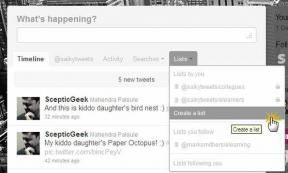MacOS での Keka エラー コード 2 の修正
その他 / / April 05, 2023
Keka は、Mac ユーザー向けの最高かつ最速の圧縮および抽出ツールの 1 つで、主に大きなファイルを小さなファイルに分割するために使用されます。 たとえば、15 GB の ISO ファイルを外付けハード ドライブに転送するか郵送する必要がある場合、制限は 5 GB までです。 そのため、Keka はその 15 GB のファイルを、好みに応じてそれぞれ 5 GB 以下の 3 つの部分に圧縮できます。 したがって、このガイドでは、Keka アプリについて知っておく必要があるすべてのこと、それを使用してファイルを圧縮する方法について説明しました。 大きなファイル、kekaエラーコード2の解決方法、kekaのインストール方法、アンインストール方法に関するすべてのクエリ ケカ。
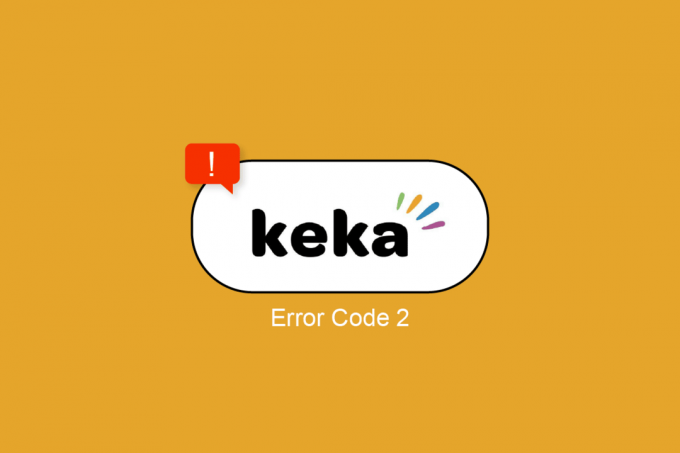
目次
- macOS で Keka エラーコード 2 を修正する方法
- macOS で Keka アプリを使用する方法
- Kekaアプリの使い方は?
- Keka アプリのいくつかの機能
- Keka でファイルを圧縮する方法
- Keka でファイルを抽出する方法
- 大きなファイルを複数の小さなファイルに分割する方法
- Keka がサポートするファイル形式
- Keka エラー コード 2 の背後にある理由は何ですか?
- 方法 1: システムを再起動する
- 方法 2: 正しい形式を確認して使用する
- 方法 3: 抽出前にファイルを検証する
- 方法 4: 他の圧縮アプリを閉じる
- 方法 5: Keka アプリを再インストールする
macOS で Keka エラーコード 2 を修正する方法
この記事では、Keka アプリ、その機能、アプリの使用方法、エラー コード 2 を修正するための解決策、および macOS で Keka アプリをアンインストールまたはインストールする方法について詳しく説明しました。
macOS で Keka アプリを使用する方法
Keka は、最小限の適切なオプションと設定を備えたシンプルなインターフェイスを備えています。非常にきれいで、非常に使いやすいです。 ここでは、Keka を使用してファイルを抽出する方法と、さらに重要なことに、大きなファイルを複数の小さなファイルに圧縮/分割する方法についてのクイック ガイドを紹介します。
Kekaアプリの使い方は?
- zip フォルダーからのファイルとデータの抽出。
- ファイルとデータを圧縮してファイル サイズを縮小します。
- 非常に巨大なファイルを集合的な小さなファイルに分割します。
- ファイルをパスワードで暗号化します。
Keka アプリのいくつかの機能
- 複数の同時操作を実行できます。
- 解凍後、zip フォルダーを自動的に削除またはゴミ箱に移動します。
- デフォルトの抽出形式と方法 (速度) を設定するオプション。
- 1.4 フロッピー ディスク、4.7 GB DVD、25 GB Blu-ray (SL) などの分割圧縮に使用できるデフォルトのプリセット。
- サブフォルダーに抽出するオプション。
Keka でファイルを圧縮する方法
名前が示すように、圧縮はファイルをzipフォルダーに圧縮し、ファイルサイズを縮小します 同様のファイル要素とデータを削除するため、解凍することで元の状態に復元できます。 Keka を使用してファイルを圧縮するには、次の手順を実行します。
1. 開ける ケカ アプリ。
2. を選択 フォーマット ファイルを圧縮する場所。
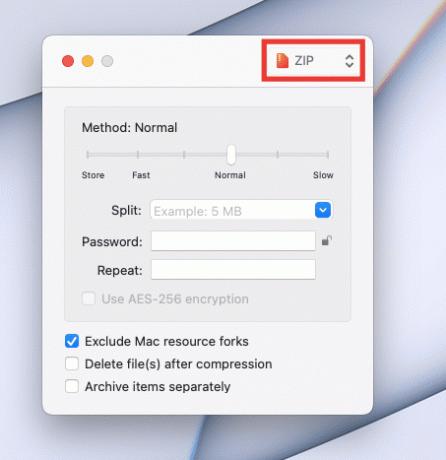
3. を選択 方式(圧縮速度). に設定します 普通 最高の結果のために。
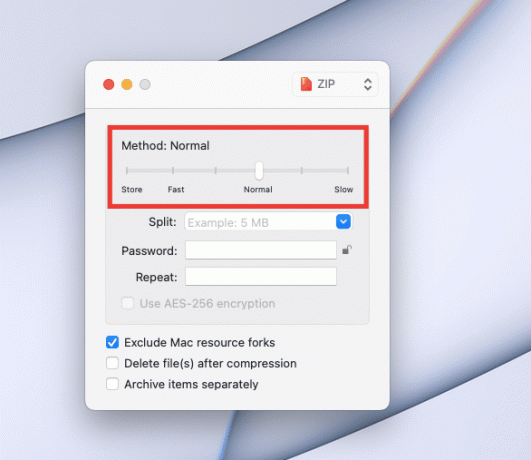
4. ドラッグ ファイル に ケカ 窓。
これで、新しい圧縮ファイルが同じウィンドウ/場所に作成されます。
Keka でファイルを抽出する方法
抽出とは、圧縮/zipファイルからデータ/ファイルを取り出すことを意味します。 ファイルを抽出するには、次の手順を実行します。
1. あなたの ファイル、 カーソルを で開く オプションをクリックし、 ケカ.

Keka をクリックすると、同じウィンドウにファイルがすぐに抽出されます。
ノート: 頻繁に使用する場合は、抽出用の既定のフォルダーを設定することもできます。 デフォルトのフォルダを設定するには、 ケカ アプリ > 押す 指図 + コンマ キー > 次に移動します 抽出 タブをクリックして、デフォルトの場所を 場所に抽出 ドロップダウンメニュー。
![[抽出] タブに移動し、デフォルトの場所を [抽出] から [場所] に変更します](/f/3681a292eb7c4b39851a3d27d8d2a985.png)
よりエキサイティングなトリックやヒントについては、Keka MacOS File Archiver に関するガイドを読み続けてください。
また読む:macOS Big Sur の問題を修正する
大きなファイルを複数の小さなファイルに分割する方法
Mac ユーザーであれば、ハード ドライブに Ex-FAT フォーマットを選択すると機能し、Mac と Windows の両方のオペレーティング システムをサポートすることをご存知かもしれません。 ただし、これの欠点は、一度に最大 4 GB のファイルしか転送できないことです。 ファイル サイズが 4.2 GB の場合、ハード ドライブに転送できません。 このような場合、25 GB の Blu-ray ムービーや巨大な Windows ISO ファイルなどの大きなファイルを圧縮し、小さなファイルに分割して簡単に転送できます。 ファイルを小さなファイルに分割する方法は次のとおりです。
1. 開く ケカ アプリ。
2. を選択 フォーマット ファイルを圧縮する場所。
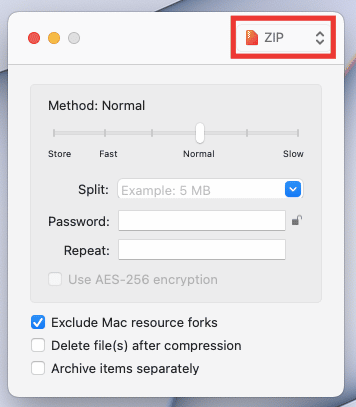
3. の中に スプリット セクションで、 金額サイズ 各ファイルを分割する場所。 たとえば、81 MB のビデオ ファイルを取得していて、そのファイルをそれぞれ 10 MB に分割したいとします。 そのために、分割セクションに 10 MB を入力します。 好みやファイルサイズに応じて量を入力できます。
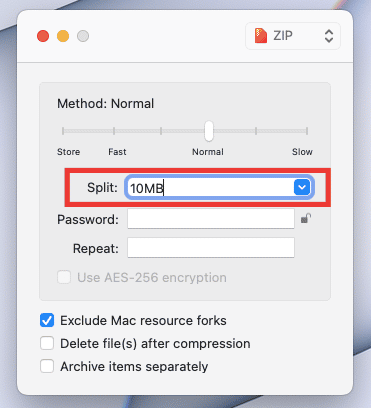
4. ドラッグ ファイル ケカの窓口へ。 そして、圧縮が始まります。
zip ファイルは、元のファイルと同じ場所に作成されます。 現在、1 つの動画ファイルが 9 つのファイルに分割されており、元の形式に戻す方法を考えている必要があります。 圧縮ファイルをクリックするだけで、自動的に元の状態と場所に解凍されます。
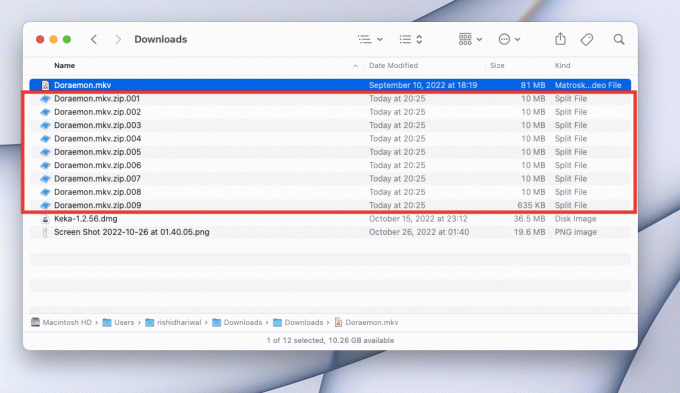
Keka がサポートするファイル形式
Keka は、7Z、ZIP、RAR、ZIPX、TAR、GZIP、BZIP2 XZ、LZIP、ISO、DMG、ZSTD、BROTLI、LRZIP、EXE、 CAB、LZMA、MSI、WIM、JAR、PAX、JAR、IPA、WAR、APK、XIP、APPX、XPI、IS3、WPRESS、CPIO、CPT、CPGZ、および SPK フォーマット。
ZIP、TAR、ISO、7Z、GZIP、LZIP、BZIP2、XZ、DMG、BROTLI、LRZIP ZSTD、WIM、および AAR 形式のファイルを圧縮できます。
Keka エラー コード 2 の背後にある理由は何ですか?
ほとんどの場合、「p7zip」を使用した Keka エラー コード 2 またはエラー コード 2 の背後にある理由 致命的なエラーは、ダウンロードされたファイルに問題があるか不完全なため、ファイルの抽出または解凍中に発生します。 その他の要因には、他のアプリケーションの干渉、システム ファイル エラー、ファイル形式の不一致などがあります。
また読む:Mac のインターネットが突然遅くなるのはなぜですか?
Keka エラー コード 2 の問題を修正する方法は次のとおりです。
方法 1: システムを再起動する
これは、Mac を再起動するだけで、エラーや迷惑なバグを修正する最も簡単で効果的な方法です。 システムの混乱や他のアプリケーションの干渉によって発生したすべての一時的なエラーは、システムによって自動的に修正されます。 また、バックグラウンド アプリによって消費されたメモリの一部が解放されます。 それでも Keka エラー コード エラーが発生する場合は、以下にリストされている次の方法を試してください。
方法 2: 正しい形式を確認して使用する
Keka エラー コード 2 の背後にある主な理由は、ファイルの解凍に間違った形式/拡張子を選択したためです。 分割/分割されたファイルを解凍するときに、RAR形式でよく発生します。 この問題を解決する最善の解決策は、ファイル形式とサポートされている形式に従って拡張子の名前を変更することです。 Mac でファイルの形式を変更する方法は次のとおりです。
1. を右クリックします。 ファイル そしてクリック 名前を変更 ファイルの名前を変更します。
![ファイルを右クリックして [名前の変更] をクリックするか、Enter キーを押してファイルの名前を変更します。](/f/449eaebcf663d8f32574d7dde2568702.png)
2. 新しい フォーマット を押す 入力 鍵。
3. クリックで確定 .png を使用 フォーマット。
![[Use .xyz format] をクリックして確認します](/f/6aa21f1c19120d735bc2bb5d64d6dde7.png)
方法 3: 抽出前にファイルを検証する
解凍するファイルが完全にダウンロードまたは転送されていること、および Keka による幅広い抽出形式をサポートしていることを確認してください。 前回エラーが発生した場合に備えて、ファイルの再ダウンロードまたは転送を再試行してください。
ノート: Keka でサポートされているすべての形式は、このガイドの上にリストされています。
方法 4: 他の圧縮アプリを閉じる
複数の抽出ツール/アプリを一緒に使用している場合、圧縮または解凍するファイルが別のアプリケーションで使用されているため、Keka エラー コードの問題が発生する可能性があります。 または、バックグラウンドで実行されている他のアーカイブ アプリも影響し、エラーが発生する可能性があります。 したがって、他のすべてのアーカイブ/圧縮アプリとツールを閉じます。
ノート: 長年の Mac ユーザーであれば、ウィンドウの左隅にある赤十字ボタンをクリックしてもアプリケーションが完全に閉じず、バックグラウンドで開いたままになることをご存じでしょう。 アプリケーションを完全に終了するには、以下の手順に従ってください。
Mac でアプリを終了するには:
ほとんどの新しい Mac ユーザーは、アプリケーションを完全に終了する方法を知らない可能性があり、バッテリーの消耗が早くなり、全体的なパフォーマンスにも影響を与える可能性があります。 アプリを完全に閉じる方法は複数あります。 Mac でアプリを閉じるには、次の方法があります。
1. プレス 指図 + Q 鍵。
2. Dock のアプリケーション アイコンを右クリックし、 やめる.
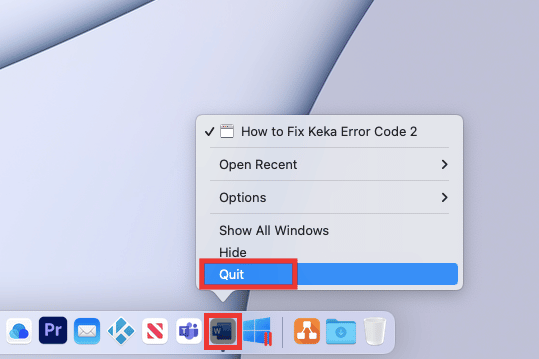
3. Keka MacOS File Archiver アプリケーションがフリーズして応答しない場合、または複数のアプリを一緒に閉じたい場合は、 アップルのロゴ 左上隅にある 強制終了. その後、終了したいアプリを選択し、 強制終了をクリックして確認します。 強制終了 もう1回。
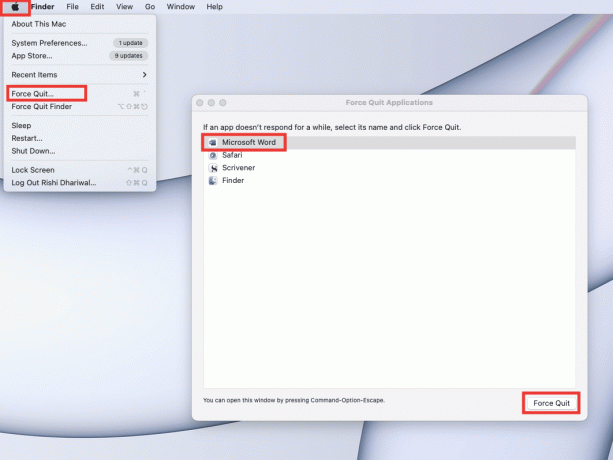
4. または、単純に アプリケーション名 上で メニューバー そしてクリック [アプリケーション名] を終了します.
![メニュー バーのアプリケーション名をクリックし、[終了] をクリックします。 macOS での Keka エラー コード 2 の修正](/f/2f9ff20ceb91f5c309e43a5f8b2cb112.png)
また読む:キーボード ショートカットを使用して Mac アプリケーションを強制終了する方法
方法 5: Keka アプリを再インストールする
どの方法もうまくいかない場合は、最後に Keka MacOS File Archiver アプリを再インストールしてみてください。 まず、Keka をアンインストールしてから、再度インストールする必要があります。 MacOS で Keka をインストールおよびアンインストールするには、以下に詳細な手順を示します。
ステップ 1: Mac で Keka をアンインストールする
1. クリックしてください ファインダ アイコンまたはプレス 指図 + N鍵 デスクトップで一緒に。
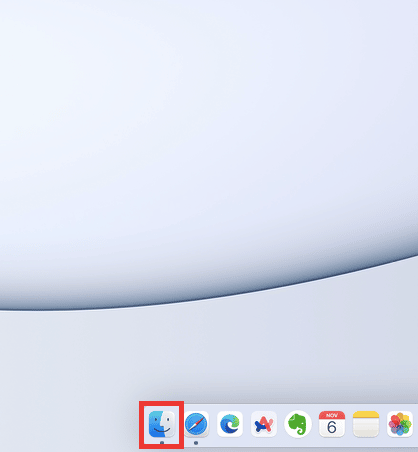
2. クリック アプリケーション.
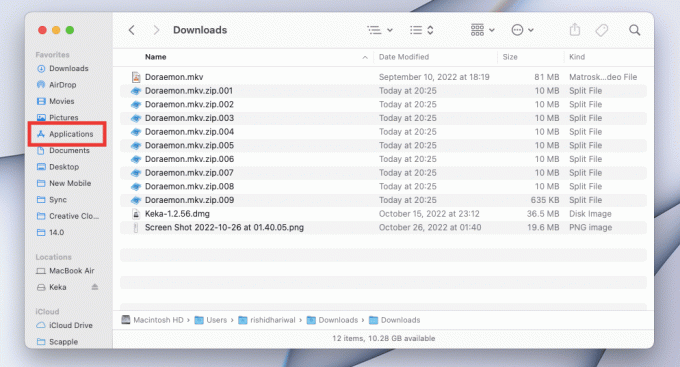
3. 選択する ケカ、右クリック ゴミ箱に移動 または押す コマンド + 削除鍵 同時に。

4. 次に、 ごみ ドックのアイコン。 クリック 空 クリックして確認します 空のごみ箱.
![[空にする] をクリックし、[ゴミ箱を空にする] をクリックして確定します](/f/e2ff3787703fe754af010f8a6dec199d.png)
また読む:Macでマイクが機能しない問題を修正する方法
ステップ 2: Mac に Keka をインストールする
Keka MacOS File Archiver は軽量のアプリケーションで、完全に無料で使用できます。 ユーザー インターフェイスは非常にシンプルで、必要なのは基本を知るための 1 回限りのチュートリアルです。 次の手順に従って Mac デバイスに Keka をインストールし、Keka エラー コード 2 の問題を解決してください。
1. に行く 公式ページ の ケカ または単に Mac App Store、費用がかかるためお勧めしません $4.99.

2. 次に、ダウンロードフォルダーに移動して、をダブルクリックします Keka-1.2.56.dmg ファイルをインストールします。
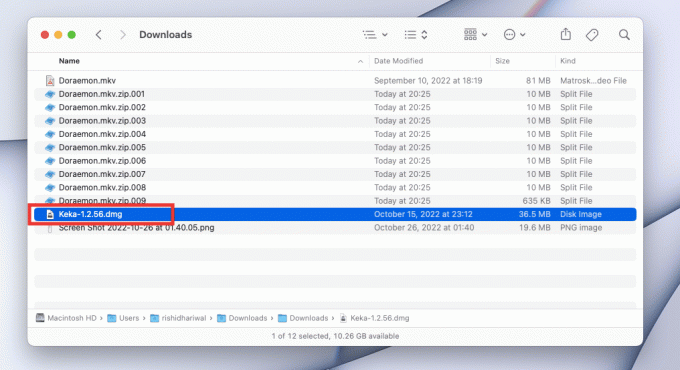
3. その後、ドラッグして ケカ へのアイコン 応用 フォルダ アイコン。
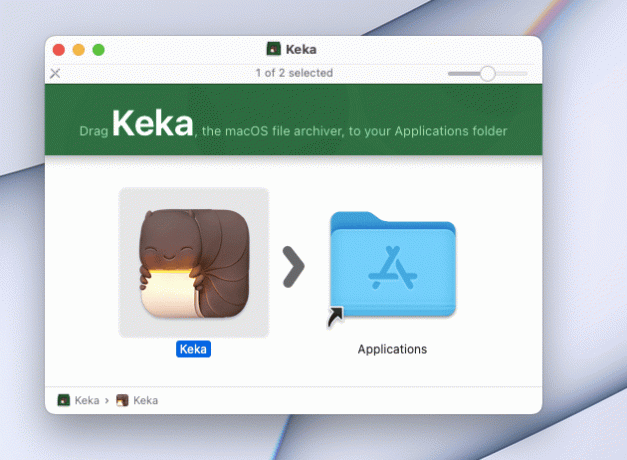
4. をダブルクリックします アプリケーション フォルダ アイコンをダブルクリックします。 ケカ アプリ。
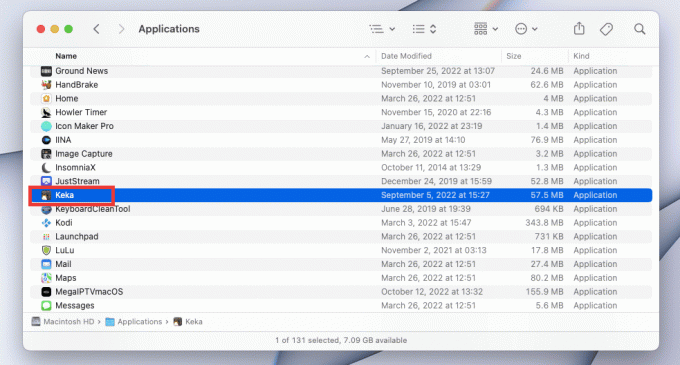
5. Mac App Store 以外でダウンロードしたアプリケーションには、追加のアクセス許可が必要です。 だから、クリックしてください 開ける Keka をインストールする許可を与える。 そして、完了。 アプリを使ってお楽しみください。
![[開く] をクリックして権限を付与します。 macOS での Keka エラー コード 2 の修正](/f/db27d9a080448dae6c871e168b485fd4.png)
よくある質問 (FAQ)
Q1. Keka for Windows OS の最適な代替アプリは?
答え。 Keka は Windows では使用できません。 しかし、大きなファイルを小さなファイルに分割できる、Keka for Windows のような圧縮に似たアプリケーションがたくさんあります。 7-Zip と WinRAR は、大きなファイルを分割するために Windows OS で使用できるよく知られた圧縮アプリケーションです。
Q2. 圧縮中にビデオの品質が低下することはありますか?
答え。 要するに、 はい 差は少ないかもしれません。 今日利用できるビデオ圧縮ツールは数え切れないほどあります。 ビデオは、使用されているツール/アプリ、解像度、品質設定、速度、 等
Q3. rar、zip、7z 形式の違いは何ですか?
答え。 3 つすべてが圧縮形式であり、互いに非常によく似ています。 唯一の違いは、ファイル形式とサイズによって異なる場合がある圧縮サイズ、比率、および速度です。
おすすめされた:
- メールで誰かの Reddit アカウントを見つける方法
- iPhone用の19の最高の写真回復アプリ
- Mac のエラー コード 36 とは何ですか?
- Mac で開発者を確認できないため、修正プログラムを開くことができません
このガイドがお役に立ち、修正できたことを願っています けかエラーコード2 問題。 どの方法が有効で、どの方法が Keka MacOS File Archiver エラーを解決しなかったかをお知らせください。 技術関連のクエリに関するクエリや提案がある場合は、下のコメント セクションに遠慮なくドロップしてください。